comcastケーブルボックスのアクティベーション方法
Comcastからケーブルセットトップボックスを受け取ると、チャンネルを受信するために使用する前にアクティベーションを行う必要があります。ケーブルボックスのアクティベーションは、オンラインまたはComcastに電話で行うことができます。新しいx1ケーブルボックスは、テレビから直接起動することができます。コムキャストは、購入した中古のケーブルボックスをアクティベートしない...
第1回/第3回:新しいケーブルボックスの設置
- 1 「Cable In/RF In」をケーブルのコンセントに接続する。同軸ケーブルで接続し、コネクタにテンションがかからないよう、ケーブルに少し余裕を持たせてください。
- 2ケーブルボックスの「HDMI to TV」端子とテレビのHDMI端子を接続します。付属のHDMIケーブル、または他のHDMIケーブルが使用できます。テレビで使用しているHDMI端子をメモしておくと、後で簡単に切り替えができます。HDMI入力ポートではなく、ボックスのHDMI出力ポートを使用していることを確認してください。テレビにHDMI端子がない場合は、同軸ケーブルで「テレビへ/RF出力」端子とテレビの同軸端子を接続してください。これでは高精細な画像は得られません。
- 3 電源アダプターをコンセントに接続する 箱の背面にある電源コネクターに差し込みます。
- 4 テレビを正しい入力に切り換える。テレビのHDMI端子のいずれかにボックスを接続している場合は、その端子に合ったHDMI入力に切り替えてください。同軸ケーブルでボックスを接続している場合は、チャンネル 3 または 4 に切り替えてください。
- 5 追加のデジタルアダプターがあれば接続する。複数のテレビと有効な同軸ソケットがあれば、デジタルアダプターを使用してケーブルテレビと他のテレビを接続することができます。各アダプターには専用の同軸型コンセントが必要です。デジタルアダプターの接続は、基本的に通常のケーブルボックスと同じです。同軸ケーブルでコンセントに接続し、HDMIまたは同軸ケーブルでアダプターをテレビに接続し、その後電源アダプターを接続します。アクティベーションを開始する前に、すべてのデジタル・アダプターが接続され、電源が入っていることを確認してください。
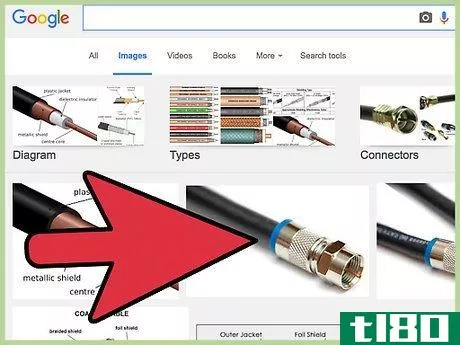
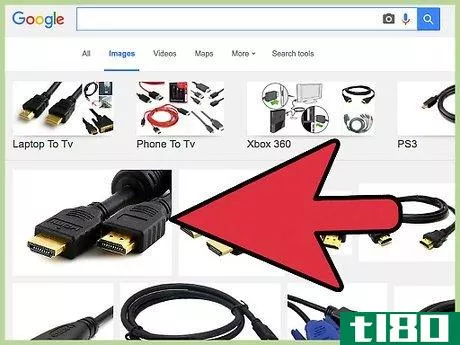
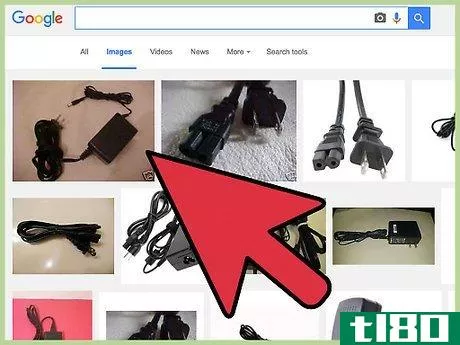

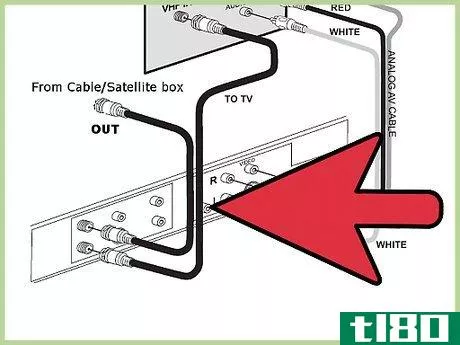
第2回 第3回:ケーブルボックスのアクティベーション
- 1 ケーブルボックスの電源を入れる。ケーブルテレビに電源ボタンがある場合は、それを押して電源を入れます。ケーブルボックスの中には、初回のウォームアップに20分必要なものもあります。
- 2 Comcastのウェブサイトからアクティベーションを行う。ボックスのアクティベーションを行うには、Comcastのアクティベーション・ウェブサイトにアクセスするのが最も早い方法です。xfinity.com/activateにアクセスし、アカウント番号と電話番号を入力し、ケーブルボックスのアクティベーションが完了するまで待ちます(完了まで20分程度かかる場合があります)。
- 3 コムキャスト社に電話してアクティベートする。オンラインアクティベーションサービスがうまくいかない場合は、電話によるアクティベーションが可能です。アカウント番号とケーブルボックスのシリアル番号をご用意ください。デジタルアダプタがある場合は、そのシリアル番号も用意してください。1-855-OK-BEGIN (1-855-652-3446)に電話してください。最大で20分かかる場合があります。
- 4 オンスクリーンメニューを使用して起動します(X1 は一部の市場のみ)。新しいX1ボックスを使用していて、市場でサポートされている場合は、画面上のメニューを使って起動できる場合があります。テレビが X1 の入力として設定されていることを確認します。X1の起動画面が表示されるはずです。言語を選択し、X1が起動するのを待ちます。初期起動に時間がかかったり、X1のアップデートのダウンロードが必要な場合があります。これは、電話番号全体、下4桁、または口座番号である可能性があります。X1ボックスの名前を選択し、アクティベーションが完了するのを待ちます。このため、さらに20分ほどかかる場合があります。

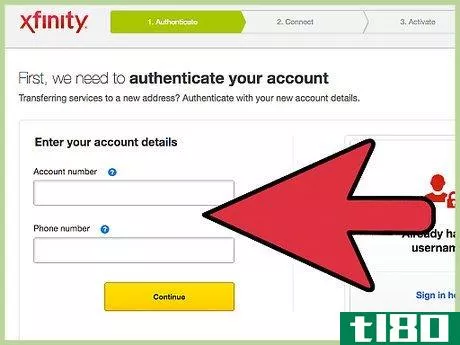
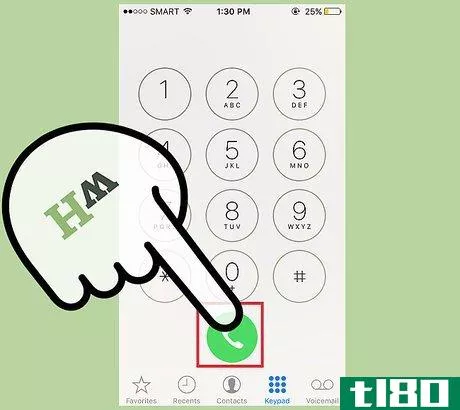
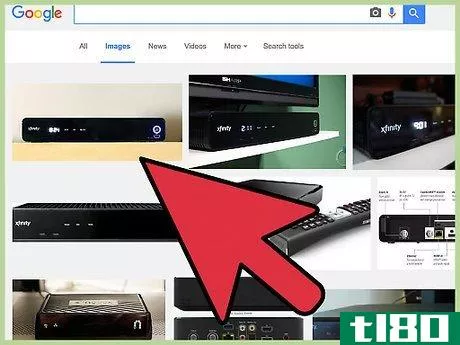
第3部 3:トラブルシューティング
- 1.中古のケーブルボックスの購入は避けてください。コムキャストのケーブルボックスはすべてコムキャストの所有物であり、他の人に販売することを許可されているものはありません。eBay、Craigslist、またはその他の再販業者からケーブルボックスを購入した場合、事実上未返却のレンタル品であるため、Comcastはそれをアクティベートしない。ケーブルボックスの新規サービス、交換、追加については、Comcastから直接入手する必要があります。Comcast TVケーブルボックスの出品を謳うリストやレビューは信じないようにしましょう。起動しないし、盗まれたんだろう。
- 2 接続を確認してください。壁の同軸ソケットやボックス自体の接続が悪いと、起動に支障をきたすことがあります。同軸ケーブルの両端がしっかりと締まっていることを確認してください。
- 3 サービス訪問の手配をする。配線が悪かったり、古かったりすると、起動しない、受信できないことがあります。以前に設置されたアンプ、ブースター、スプリッターなどの古い機器もこの問題の原因になることがあります。この場合、Comcastの技術者による回線のチェックと修理が必要です。コムキャストの機器に問題がある場合、またはご自宅やアパートへの回線に問題がある場合は、お支払いが不要な場合があります。自宅の配線に問題がある場合は、有償で配線を引き直す必要がある場合もあります。
- 4 新しいデバイスを迅速にアクティベートする コムキャストでは、注文日から7日以内にデバイスをアクティベートすることを推奨しています。あまりに長く待つと、注文処理システムが起動に支障をきたす場合があります。
- 5 エラーコードRDK-0307が表示された場合は、Comcastにご連絡ください。このエラーコードは、お客様のアカウントの請求に関連しており、お客様の請求情報および支払い状況を確認するためにComcastにご連絡いただくことが必要です。
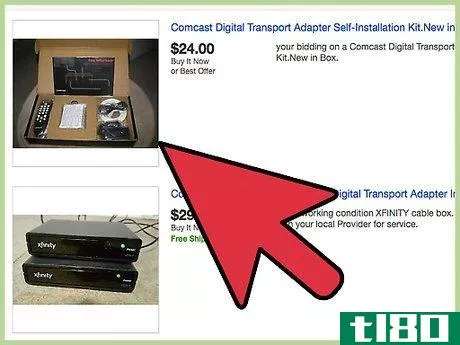
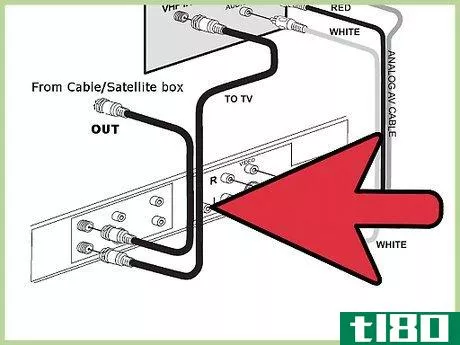
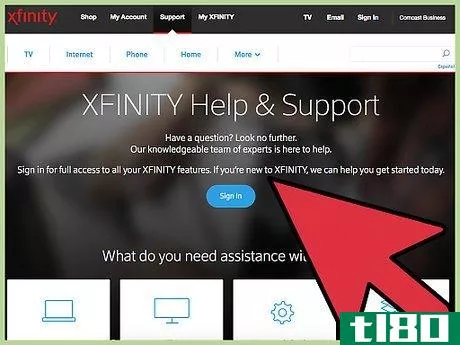
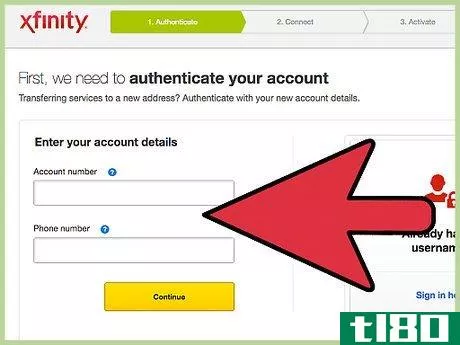
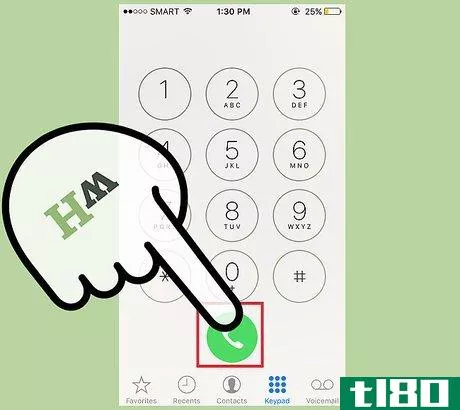
- 2022-03-01 21:03 に公開
- 閲覧 ( 14 )
- 分類:IT